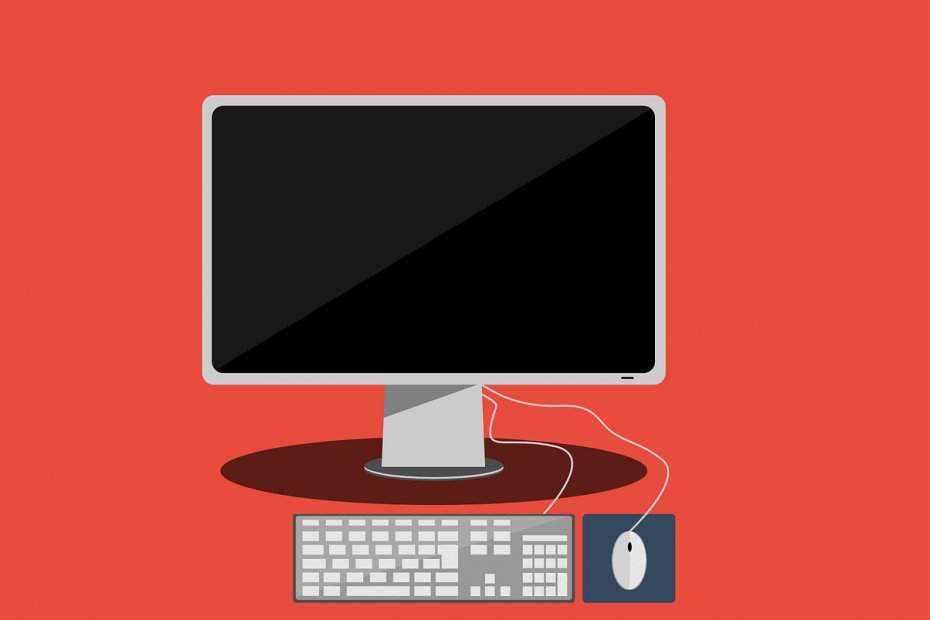
Ovaj softver će održavati i pokretati upravljačke programe, čime će se zaštititi od uobičajenih računalnih pogrešaka i kvara hardvera. Provjerite sve svoje upravljačke programe u 3 jednostavna koraka:
- Preuzmite DriverFix (ovjerena datoteka za preuzimanje).
- Klik Započni skeniranje pronaći sve problematične upravljačke programe.
- Klik Ažuriranje upravljačkih programa kako biste dobili nove verzije i izbjegli kvarove u sustavu.
- DriverFix je preuzeo 0 čitatelji ovog mjeseca.
10 brzih rješenja za rješavanje problema s podlogom za miš
- Ažurirajte upravljačke programe za podlogu za miša ili dodirnu podlogu
- Deinstalirajte i ponovo instalirajte upravljačke programe miša
- Upotrijebite Windows generički upravljački program jastučića za miš
- Pokrenite skeniranje provjere sistemskih datoteka
- Pokrenite alat za rješavanje problema s hardverom i uređajima
- Vratite vozač
- Provjerite tipkovnicu
- Nabavite upravljačke programe s web mjesta proizvođača
- Instalirajte upravljačke programe podloge za miš u način kompatibilnosti
- Odspojite sve periferne uređaje
Jedna od prednosti posjedovanja prijenosnog računala je njegova ugrađena podloga za miša. To funkcionira posebno tamo gdje se neprestano krećete, a vaš vam je fizički miš otkazao.
Podloga za miša, međutim, također može biti frustrirajuća pogotovo kada ne radi jer nije plug and play uređaj, poput svog prethodnika, USB miša.
Zašto moja dodirna podloga ne radi u sustavu Windows 10?
Ovaj problem može biti rezultat nestanka ili zastarjeli vozač.
Da biste popravili podlogu za miša kad ne radi, morat ćete provjeriti niz rješenja za rješavanje problema da biste mogli riješiti problem. Evo rješenja koja vam mogu pomoći da zaobiđete ovaj problem.
Što učiniti ako podloga za miša neće odgovoriti
1. Ažurirajte upravljačke programe za podlogu za miša ili dodirnu podlogu
Slijedite korake u nastavku da biste to učinili:
- Desni klik Početak
- Odaberi Deviće Manager
- Kliknite na Miševi i drugi pokazivački uređaji da proširite popis
- Desnom tipkom miša pritisnite upravljački program miša
- Klik Ažurirajte upravljački softver
- Slijedite upute na zaslonu za ažuriranje upravljačkog programa miša
Ako se problem nastavi, pokušajte sa sljedećim rješenjem.
2. Deinstalirajte i ponovo instalirajte upravljačke programe miša
Evo kako to učiniti:
- Desni klik Početak
- Odaberi Upravljačka ploča
- Dvostruki klik System
- Klik Hardware tab
- Odaberi Upravitelj uređaja
- Proširiti Miševi i drugi pokazivački uređaji za otvaranje popisa
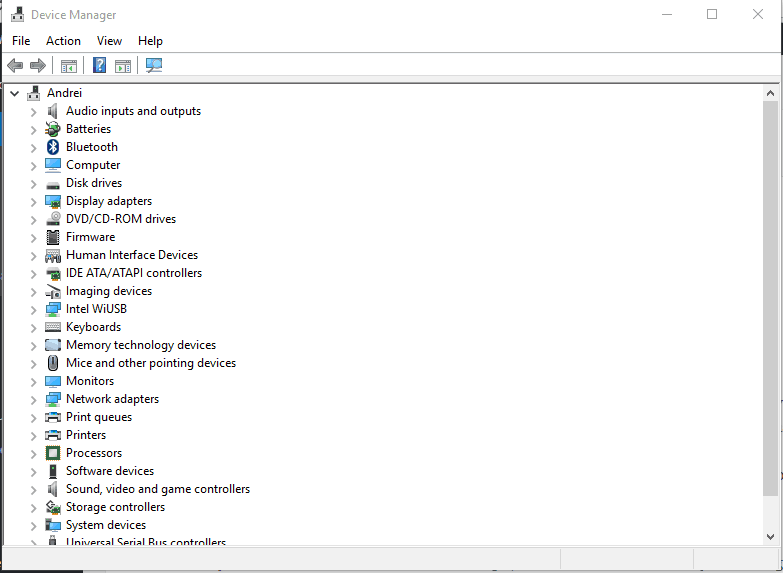
- Desnom tipkom miša pritisnite uređaj koji želite ukloniti
- Klik Deinstaliraj
- Klik Da kad dobijete poruku potvrde
- Ponovo pokrenite računalo. Windows automatski otkriva promjenu vašeg hardvera.
- Instalirajte pokretački program miša
- Provjerite njegovu funkcionalnost
Bilješka: kontaktirajte proizvođača uređaja za najnovije upravljačke programe miša.
- PROČITAJTE I: Najbolji igrački jastučići za miša za poboljšanje vašeg igračkog iskustva
3. Upotrijebite Windows generički upravljački program jastučića za miš
- Desni klik St.umjetnost
- Klik Upravitelj uređaja
- Desnom tipkom miša pritisnite upravljački program podloge za miša
- Klik Ažurirajte softver upravljačkog programa
- Kliknite Pregledaj moje računalo za softver upravljačkog programa
- Odaberite Dopustite mi da odaberem s popisa upravljačkih programa na računalu

- Odaberi HID kompatibilan miš
- Clizati Sljedeći
- Slijedite upute za njegovu instalaciju
U slučaju da ste pokušali promijeniti upravljački program i nije pomoglo, vjerojatno postoji problem sa samom pločicom za miš, pa se za daljnju pomoć obratite proizvođaču računala.
4. Pokrenite skeniranje provjere sistemskih datoteka
Evo kako to učiniti:
- Klik Startg
- Idite na okvir polja za pretraživanje i upišite CMD
- Odaberi Naredbeni redak

- Pritisnite Enterong
- Desni klik i odaberite Pokreni kao administrator

- Upišite sfc / scannow
- pritisni enter
- Ponovo pokrenite računalo
Ako podloga za miša i dalje neće raditi, isprobajte sljedeće rješenje.
PROČITAJTE I: Dvoslojna RGB igraća podloga za miša SteelSeries QcK Prism košta samo 59,99 USD
5. Pokrenite alat za rješavanje problema s hardverom i uređajima
Ako imate problema s podlogom za miša na računalu, pokrenite alat za rješavanje problema Hardver i uređaji da biste riješili problem. Ovim se provjeravaju najčešći problemi i osigurava da li je novi uređaj ili hardver ispravno instaliran na vašem računalu.
Evo kako to učiniti:
- Desnom tipkom miša kliknite Start
- Odaberite Upravljačka ploča
- Idite na Pogled po opciji u gornjem desnom kutu
- Kliknite strelicu padajućeg izbornika i odaberite Velike ikone
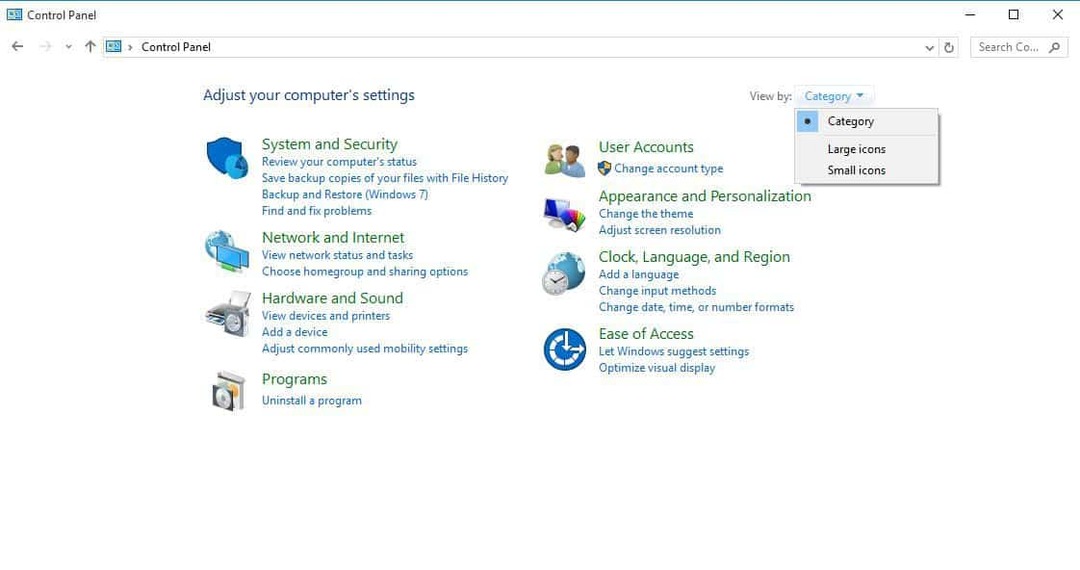
- Kliknite Rješavanje problema
- Kliknite opciju Prikaži sve u lijevom oknu
- Kliknite Hardver i uređaji
- Kliknite Dalje
Slijedite upute za pokretanje alata za rješavanje problema s hardverom i uređajima. Alat za rješavanje problema počet će otkrivati sve probleme.
Rješenje 6: Vratite upravljački program
- Desnom tipkom miša kliknite Start
- Odaberite Upravitelj uređaja
- Proširiti Miševi i drugi pokazivački uređaji
- Desni klik Svojstva
- Idite na karticu Upravljački program
- Klik Vrati vozač
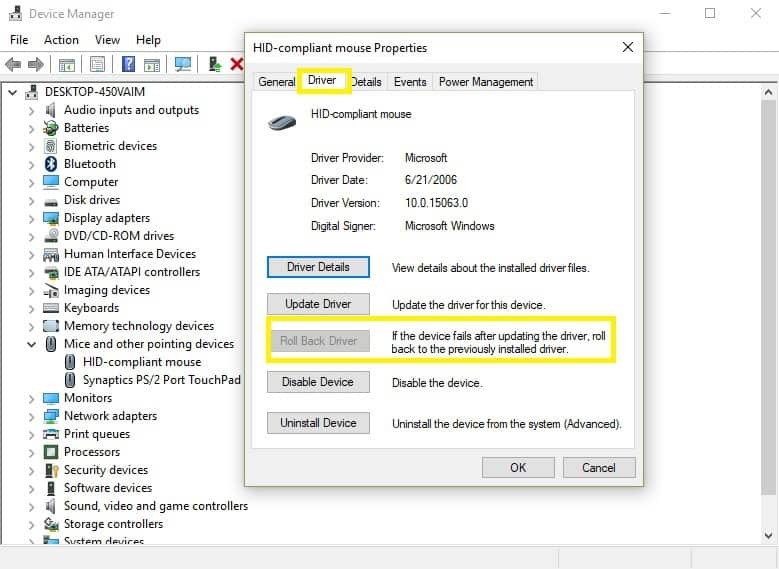
- U Vraćanje paketa vozača dijaloški okvir, odaberite Da
- Ponovo pokrenite računalo
Ostaje li problem s podlogom za miš? Pokušajte sa sljedećim rješenjem.
7. Provjerite tipkovnicu
- Desni klik Početak
- Odaberi Upravitelj uređaja
- Ići Miševi i drugi pokazivački uređaji
- Kliknite Monasepad ili upravljački programi dodirne podloge
- Dvaput kliknite na njega da biste provjerili njegov status
- Ići Kartica vozača
- Klik Ažuriraj upravljački program i slijedite upute
PROČITAJTE I:7 najboljih mini bežičnih tipkovnica za računalo
8. Nabavite upravljačke programe s web mjesta proizvođača
Možete preuzeti najnovije upravljačke programe za jastučiće s web mjesta proizvođača, a zatim ih instalirati na računalo i provjeriti radi li.
9. Instalirajte upravljačke programe podloge za miš u način kompatibilnosti
Slijedite ove korake za instalaciju u načinu kompatibilnosti:
- Preuzmite najnoviji upravljački program za podlogu za miša / dodirnu pločicu s web mjesta proizvođača
- Spremite ga na lokalni disk
- Desnom tipkom miša kliknite datoteku za postavljanje preuzetog upravljačkog programa miša
- Klik Svojstva
- Klik Kartica kompatibilnosti
- Označite okvir poredPokreni thje program u načinu kompatibilnosti

- Na padajućem popisu odaberite Operativni sustav
- Upravljački program će se instalirati, a zatim provjeriti njegovu funkcionalnost.
10. Odspojite sve periferne uređaje
Neke periferne jedinice mogu automatski onemogućiti funkciju podloge za miš. Srećom, ovaj problem možete brzo riješiti odspajanjem sve periferne opreme. Zatim ponovo pokrenite računalo i testirajte hoće li problem potrajati. Zatim možete priključiti periferne uređaje jedan po jedan da biste prepoznali krivca.
Voljeli bismo čuti da su ova rješenja pomogla. Javite nam svoje iskustvo ostavljajući svoj komentar u donjem odjeljku.
POVEZANE PRIČE ZA PROVJERU:
- 11 gaming miševa bez premca koji će vam pomoći da postanete vrhunski igrač u 2019
- Najbolji igrački jastučići za miša za poboljšanje vašeg igračkog iskustva
- Dvoslojna RGB igraća podloga za miša SteelSeries QcK Prism košta samo 59,99 USD

